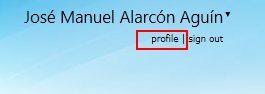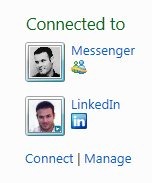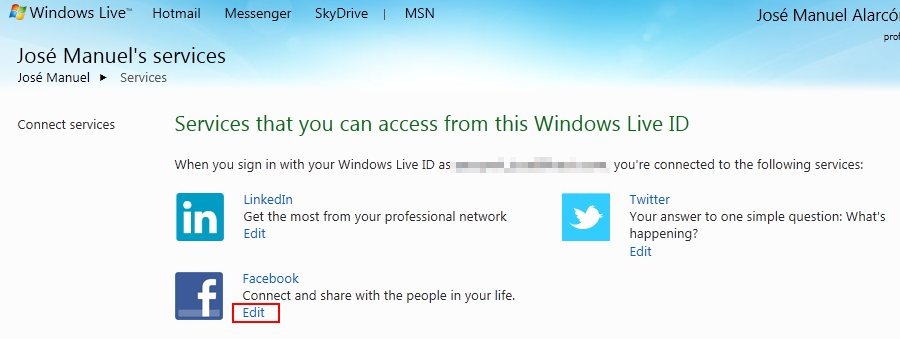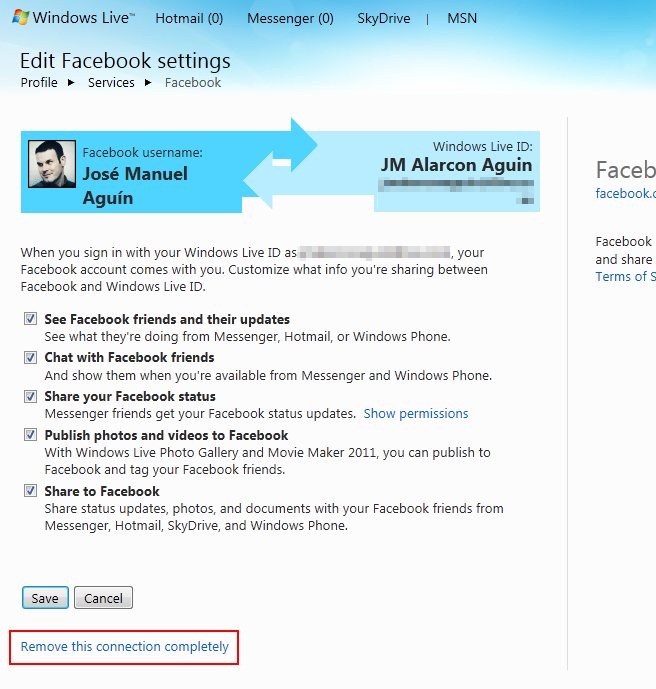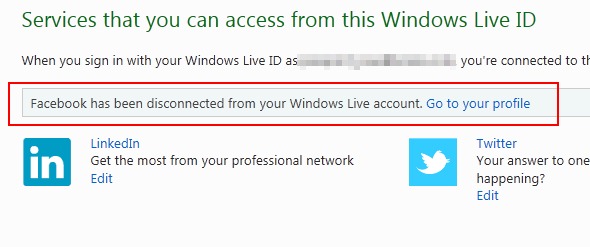Post original en JASoft.org: http://www.jasoft.org/Blog/post/Grabar-un-imagen-ISO-a-un-DVD-nativamente-con-Windows-7.aspx
La verdad es que hace años que no utiliza una grabadora de CD o DVD. Mi portátil ultra-ligero ni siquiera trae una incorporada, así que tengo una externa USB que utilizo muy de vez en cuando para leer algún CD o DVD que me hacen llegar. El resto del tiempo uso llaves USB, pero desde hace años utilizo Dropbox y por lo tanto prácticamente ni eso.
Ayer iba a instalar un Ubuntu en un portátil viejo que tengo que quiero regalar, e intenté hacerlo desde una llave USB con el famoso Universal USB Installer que ellos mismos promocionan. El resultado fue una llave USB estupenda de las rápidas estropeada para siempre. No sé qué demonios hace ese programa pero literalmente me fundió la llave USB. No fui capaz de recuperarla ni con herramientas de bajo nivel ni en Windows ni en Linux. Un fastidio.
Así que no me quedó más remedio que grabar un CD con la última versión de Ubuntu para poder instalarlo en el equipo viejo. El caso es que como utilizo la unidad de DVD para grabar no tenía a mano ningún software ni me apetecía tampoco instalar uno sólo para eso.
Resulta que, por fortuna, Windows 7 trae instalado de serie una utilidad poco conocida que permite grabar directamente a un CD o un DVD cualquier imagen en formato .ISO que tengamos.
Para ello, en una instalación por defecto lo único que tenemos que hacer es pulsar con el botón derecho del ratón sobre un archivo .iso y nos dará la opción de grabarlo a un CD o DVD:
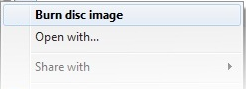
Esta es la teoría. En la práctica no suele ser así. El motivo es que si tienes cualquier programa al que se haya asociado la extensión .iso, entonces esta opción dejará de estar disponible.
Yo, por ejemplo, tengo siempre instalado el mejor compresor del mundo, 7-ZIP, y lo asocio con este tipo de archivos porque me deja inspeccionar su contenido fácilmente, pero hay muchos otros programas por ahí que si quieres se relacionan con la extensión. por ejemplo, Virtual CloneDrive, otro de los clásicos que instalo de inmediato en todos mis equipos.
No obstante conseguir que funcione la utilidad de grabación de ISO a disco es muy sencillo incluso en ese caso. Basta con usar la opción «Abrir con» y ahí está:
Al hacerlo se nos ofrecerá el diálogo de grabación del disco en el que podremos elegir la unidad de destino y si queremos verificar los contenidos grabados al terminar:
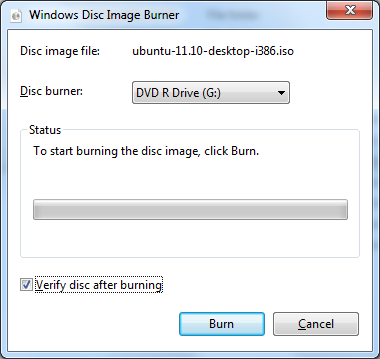
Más fácil imposible. Pulsamos en «Quemar» y se pone a ello:
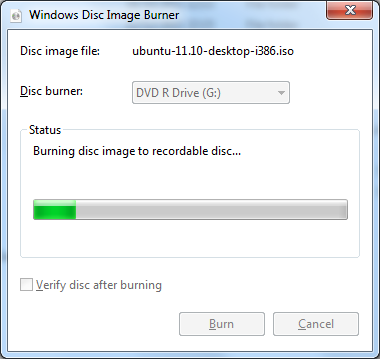
Uso desde línea de comandos
La utilidad se puede lanzar también desde la línea de comandos ya que es un ejecutable que se encuentra en la carpeta CWindowsSystem32 o equivalente, y se llama IsoBurn.exe:
Como vemos la sintaxis es muy sencilla y tiene un modificador /Q para hacerlo de modo silencioso.
¡Espero que te sea útil!
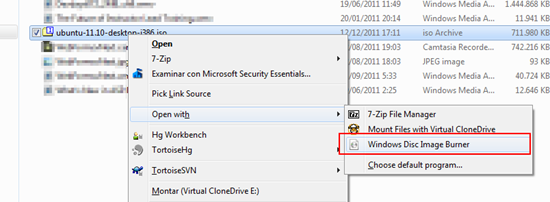
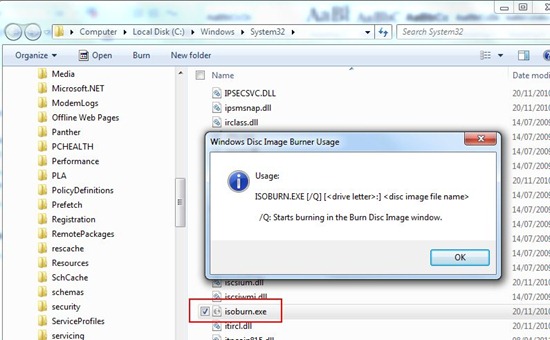
 Estos métodos tiene la misma firma que un evento estándar de tipo
Estos métodos tiene la misma firma que un evento estándar de tipo 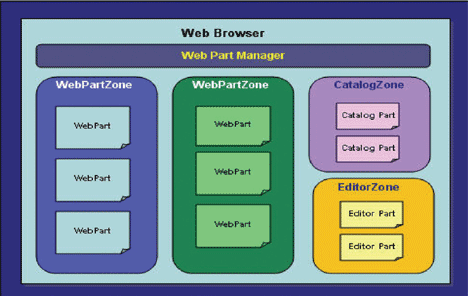 NOTA: Estas técnicas no están documentadas y se basan en mis indagaciones sobre cómo conseguir crear catálogos dinámicos de WebParts. Todo surgió a raíz de la pregunta de un alumno de mi curso de
NOTA: Estas técnicas no están documentadas y se basan en mis indagaciones sobre cómo conseguir crear catálogos dinámicos de WebParts. Todo surgió a raíz de la pregunta de un alumno de mi curso de  Así, por ejemplo, tus contactos de LinkedIn o Facebook aparecen en tu agenda y los consolida de forma que toda la información que posees de cada contacto en cada red social y en tu agenda se muestra de manera unificada. Además puedes seguir las actualizaciones de gente concreta o grupos de gente concreta directamente desde la agenda o, mejor aún, colocándolos como "tiles" o ladrillos en tu página principal. Yo por ejemplo tengo un grupo formado por mi gente más cercana (familiares y amigos) y en su "Live Tile" me aparece automáticamente información sobre qué están haciendo o si comentan algo de interés tanto en Twitter, Facebook como LinkedIn. En el mismo lugar se me notifica si me acaban de enviar un correo o si tengo una llamada perdida. No tengo ni que entrar a verlo pues me sale directamente en el ladrillito. Además en el caso de facebook su chat se integra con la mensajería del teléfono por lo que siempre tienes a tus amigos a un clic para hablar con ellos (si quieres, claro).
Así, por ejemplo, tus contactos de LinkedIn o Facebook aparecen en tu agenda y los consolida de forma que toda la información que posees de cada contacto en cada red social y en tu agenda se muestra de manera unificada. Además puedes seguir las actualizaciones de gente concreta o grupos de gente concreta directamente desde la agenda o, mejor aún, colocándolos como "tiles" o ladrillos en tu página principal. Yo por ejemplo tengo un grupo formado por mi gente más cercana (familiares y amigos) y en su "Live Tile" me aparece automáticamente información sobre qué están haciendo o si comentan algo de interés tanto en Twitter, Facebook como LinkedIn. En el mismo lugar se me notifica si me acaban de enviar un correo o si tengo una llamada perdida. No tengo ni que entrar a verlo pues me sale directamente en el ladrillito. Además en el caso de facebook su chat se integra con la mensajería del teléfono por lo que siempre tienes a tus amigos a un clic para hablar con ellos (si quieres, claro).